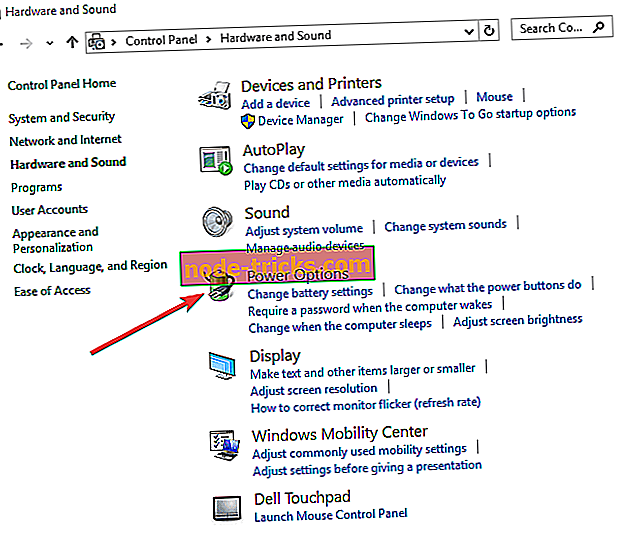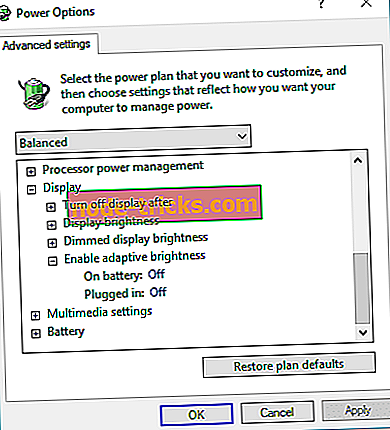Kā novērst klēpjdatora ekrānu no aptumšošanas
4 risinājumi, lai apturētu datora ekrānu no aptumšošanas
- Atspējot adaptīvo spilgtumu
- Bloķējiet displeju, kas noregulē labu iestatījumu
- Atjauniniet displeja draiveri
- Atspējojiet ekrāna enerģijas taupīšanu Intel datoros
Automātiska ekrāna dimmēšana jūsu klēpjdatorā dažkārt var kaitēt. Un šajā rakstā mēs parādīsim, kā atspējot adaptīvo spilgtuma funkciju, kas izraisa jūsu klēpjdatora ekrāna blāvi. Risinājums ir ļoti vienkāršs, un tas prasa tikai pāris tweaks savā enerģijas plānā.

Daudzos mūsdienīgos klēpjdatoros, ko darbina Windows, ir pielāgojami gaismas sensori, kas pielāgo ekrāna spilgtumu, pamatojoties uz apkārtējās vides apgaismojumu. Bet, diemžēl, šī funkcija nedarbojas, kā vajadzētu darboties operētājsistēmā Windows, un tas var radīt dažas problēmas saistībā ar jūsu pieredzi.
Kā es varu apturēt ekrānu no Windows 10 noklusējuma?
1. metode: atspējot adaptīvo spilgtumu
Ja ar spilgtumu mainās problēma nepārtraukti traucē, šeit ir tas, kas jums jādara, lai to labotu:
- Dodieties uz vadības paneli, aparatūru un skaņu, enerģijas opcijas
- Noklikšķiniet uz Mainīt plāna iestatījumus blakus aktīvajam enerģijas plānam
- Noklikšķiniet uz Mainīt papildu enerģijas iestatījumus
- Ritiniet uz leju līdz Displejs, pēc tam sadaļā Iespējot adaptīvo spilgtumu, izslēdziet to gan akumulatoram, gan pieslēgtam režīmiem
Adaptīvie gaismas sensori ir pieejami Windows 7 un Windows 8 klēpjdatoriem. Šī funkcija ir pieejama arī ar Windows 10 darbināmiem klēpjdatoriem. Tas jau ir bijis kopš pirmās dienas, kad operētājsistēma tika izlaista ražotājiem.
Runājot par jaunajām Windows 10 versijām, ja instalējāt jaunāko OS versiju, paturiet prātā, ka veicamās darbības var būt nedaudz atšķirīgas.
Tādā veidā jūs atspējojat pielāgojamo spilgtumu klēpjdatorā ar jaunāko Windows 10 versiju:
- Ierakstiet meklēšanas paneli sadaļā Meklēt / Cortana
- Noklikšķiniet uz cilnes Aparatūra un skaņa> Enerģijas opcijas
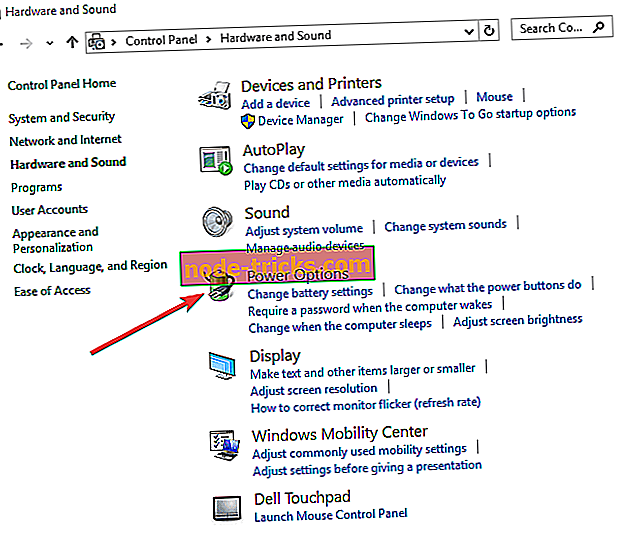
- Kreisajā rūtī noklikšķiniet uz Izvēlieties, kad izslēgt displeju
- Noklikšķiniet uz Papildu enerģijas iestatījumi
- Noklikšķiniet uz Parādīt un paplašināt Iespējot adaptīvo spilgtumu
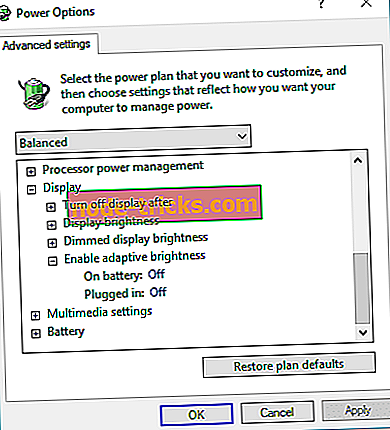
- Iestatiet abas opcijas uz Izslēgts un pēc tam lietojiet.
2. metode: bloķēt displeju, kas noregulē labu
Vēl viena ātra metode, lai neļautu jūsu klēpjdatora ekrānam atvienoties, ir vienkārši iestatīt opciju “Izslēgt displeju” opcijā “Enerģijas opcijas” uz “Nekad”.

3. metode: atjauniniet displeja draiveri
Ja kaut kādā veidā vēl joprojām ir problēma ar ekrānsaudzēšanu, pārbaudiet, vai jūsu displeja draiveris ir atjaunināts. Varat doties uz Device Manager, atlasīt displeja draiveri, ar peles labo pogu noklikšķiniet uz tā un atlasīt 'Update driver'.

4. metode. Atspējojiet ekrāna enerģijas taupīšanu Intel datoros
Turklāt, ja izmantojat Intel grafikas karti, izslēdziet funkciju “Display power saving technology”. Daudzi lietotāji apstiprināja, ka šie ātrie risinājumi viņiem strādāja. Izmēģiniet arī to, jo tas var būt atbilde uz jūsu klēpjdatora ekrāna aptumšošanas jautājumiem.
Ja jums ir citas problēmas ar datora ekrānu, varat apskatīt mūsu rakstu par datora vai klēpjdatora pikseļu ekrāna problēmas risināšanu.
Tas viss būtu, jūsu klēpjdatora displejs vairs nevajadzētu izzust pēc šo darbību veikšanas.
Ja jums ir kādi komentāri, ieteikumi vai, iespējams, daži citi risinājumi šai problēmai, lūdzu, rakstiet mums zemāk esošajā komentāru sadaļā. Mēs labprāt dzirdam jūsu viedokli.
Redaktora piezīme: šī ziņa sākotnēji tika publicēta 2015. gada aprīlī un kopš tā laika tā ir atjaunināta, lai nodrošinātu svaigumu un precizitāti.